Перші системи Windows використовували 16-розрядне ядро на базі MS-DOS для запуску графічної оболонки для доступу до системних служб. Якщо останнє речення змусило вас шукати технічний глосарій, заспокойте себе. Інформація в цій статті буде доступна як експертам, так і непрофесіянам. Можливо, у вас виникли проблеми під час запуску 32-розрядної програми в 64-розрядній версії Windows. Якщо так, читайте далі, щоб дізнатися, чому це відбувається і як це виправити.

Деякі необхідні поняття
Простий факт полягає в тому, що ви не повинні мати цієї проблеми спочатку. У Windows є емулятор, який, якщо працює правильно, забезпечує необхідне середовище для нормальної роботи як 64, так і 32-розрядних програм. Цей емулятор (WOW64) відокремлює 32-розрядні програми від 64-розрядних, щоб запобігти колізії файлів та/або реєстрів. З технічної точки зору, 32-розрядні процеси не можуть виконувати 64-розрядні DLL, тому це може спричинити вашу проблему.

Слід пам’ятати, що насправді ви можете використовувати 16-розрядну програму, яка точно не працюватиме. Швидкий спосіб перевірити, чи є програма 16-розрядною, — це перейти до її розташування на комп’ютері. Клацніть по ньому правою кнопкою миші та виберіть Властивості зі спадного меню. Якщо на вкладці властивостей є вкладка «Версія» або «Попередні версії», це не 16-розрядна програма.
Робимо його сумісним
Перше, що ви повинні спробувати, коли ви збираєтеся запустити будь-яке програмне забезпечення, яке має проблеми з сумісністю, - це запустити його в режимі сумісності. Зараз існує дуже мало проблем, які це реально вирішує, але це була дуже корисна функція, коли Windows 95 була замінена на NT.
Щоб запустити програму в режимі сумісності, перейдіть до неї у провіднику файлів і клацніть правою кнопкою миші. Так само, як і вище, натисніть Властивості в меню. У розділі Властивості перейдіть на вкладку Сумісність. Установіть прапорець «Запустити цю програму в режимі сумісності для:» і виберіть версію Windows, яку ви хочете використовувати. Потім натисніть Застосувати та спробуйте запустити програму. Варіантів має бути лише кілька, тому спробуйте їх усі.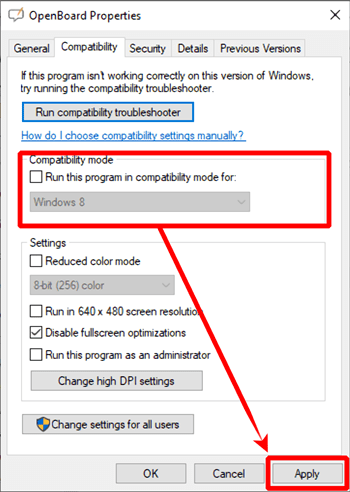
Увімкнути 32-розрядні програми
Щоб бути ретельним, ви можете переконатися, що у ваших службах Windows увімкнено 32-розрядні програми. Для цього виконайте такі дії:
- Почніть з доступу до функцій Windows, ввівши «функції Windows» у вікно пошуку Windows і вибравши найкраще.
- Установіть прапорець «Інформаційні служби Інтернету» та натисніть «ОК». Установка цієї функції займе хвилину
- Запустіть диспетчер IIS, ввівши «Інтернет-інформаційні служби» у вікні пошуку Windows і вибравши найкращий варіант.
- У лівому вікні ви побачите ім’я свого комп’ютера, розгорніть його та натисніть «Пули програм».
- У правому вікні клацніть правою кнопкою миші DefaultAppPools і виберіть Розширені налаштування.
- Виберіть «Увімкнути 32-розрядні програми» та змініть його з False на True.
- Натисніть OK і перезавантажте комп'ютер.
Після цього спробуйте запустити програму ще раз. Якщо ваш WOW64 працює правильно, це не повинно бути необхідним, але в деяких випадках він виявився ефективним.
Неправильні програмні файли
Старі програми іноді плутають інсталяцію, і їхні файли можуть опинитися в неправильній папці. Це особливо важко виявити, оскільки здається, що установка пройшла без проблем.
У 64-розрядних версіях Windows всі 64-розрядні програми встановлюються в папку «Program Files (x86)». Сюди входять будь-які файли, пов’язані з інстальованою програмою. Однак 32-розрядні програми потрапляють в окрему папку під назвою «Програмні файли». Якщо під час інсталяції шляхи закодовані неправильно, можливо, програма встановилася в неправильній папці.

Виправлення цього має включати редагування частини коду інсталяції, але вам не потрібно цього робити, і ви все одно не зможете отримати вихідний код. Для імпровізованого рішення просто знайдіть встановлені файли та скопіюйте їх вручну в папку «Program Files».
Гоління і стрижка, дві частини
Це лише деякі з проблем, з якими ви можете зіткнутися під час запуску 32-розрядної програми. Але знову ж таки, не можна досить підкреслити, що цього ніколи не повинно статися, оскільки існують заходи для запобігання цьому. Набагато імовірніше, що ви маєте справу з іншою проблемою сумісності. Якщо ви дуже впевнені, що реєстр викликає проблеми, почніть з рішень, описаних у статті.
Чи допоміг якийсь із методів у статті? Чому ви переконалися, що 32-розрядний регістр справді є причиною вашої проблеми? Поділіться своїми міркуваннями в коментарях нижче.

